Zawartość:
Opcja 1: Interfejs systemu
Jeśli chcesz, aby czcionka była pogrubiona w interfejsie urządzenia z Androidem, możesz skorzystać z wbudowanych możliwości lub aplikacji zewnętrznych. W drugim przypadku zazwyczaj wymagane są uprawnienia superużytkownika na urządzeniu, dlatego warto najpierw zapoznać się z Metodą 1.
Metoda 1: Środki systemowe
Należy od razu zaznaczyć, że nie we wszystkich modelach urządzeń z Androidem przewidziano możliwość zmiany pogrubienia czcionki – najczęściej dostępny jest tylko wybór stylu i rozmiaru. Niemniej jednak sprawdź ustawienia swojego urządzenia:
- Otwórz systemowe "Ustawienia", wybierając ikonę w kształcie zębatki na pulpicie, w głównym menu lub w zasłonie.
- Następnie w otwartym oknie przejdź do sekcji "Ekran i jasność" / "Wyświetlacz", a następnie dotknij linii "Czcionka".
- Spróbuj zobaczyć, jak wyglądają różne style czcionek – być może jeden z nich jest sam w sobie bardziej pogrubiony niż standardowe. W naszym przypadku jest to styl o nazwie "Roboto" – jak widać, jego pogrubienie różni się od innych.
- Można również zwiększyć rozmiar czcionki w systemie, używając suwaka. Po wybraniu stylu i rozmiaru zastosuj ustawienia.
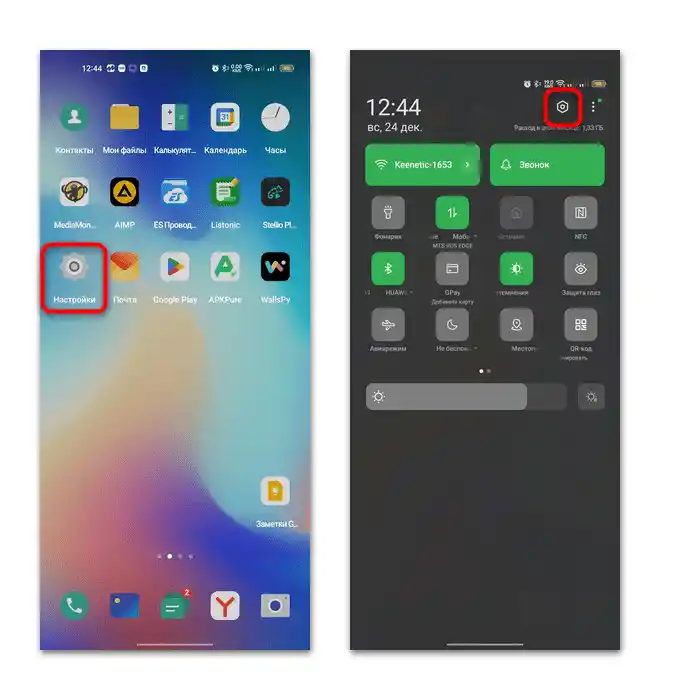
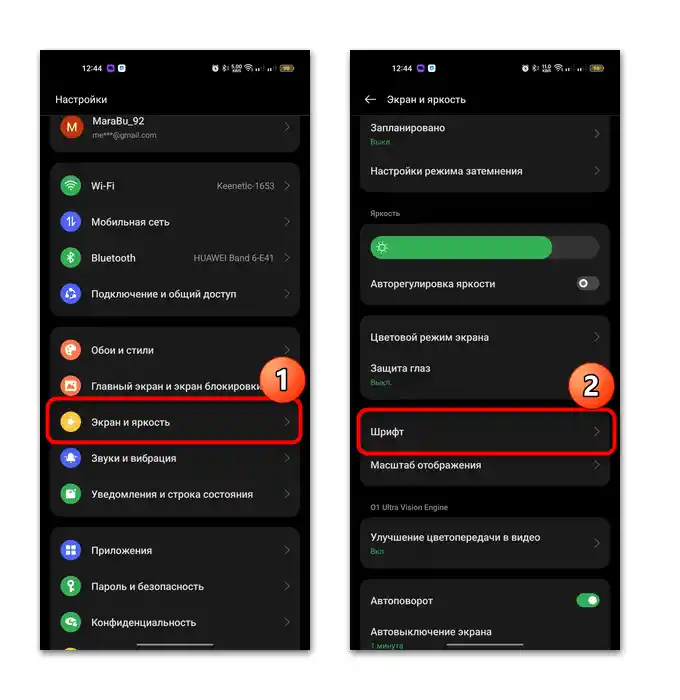
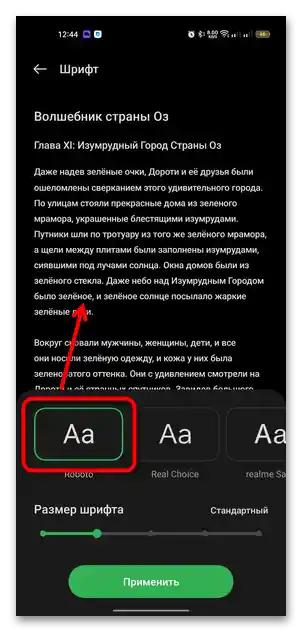
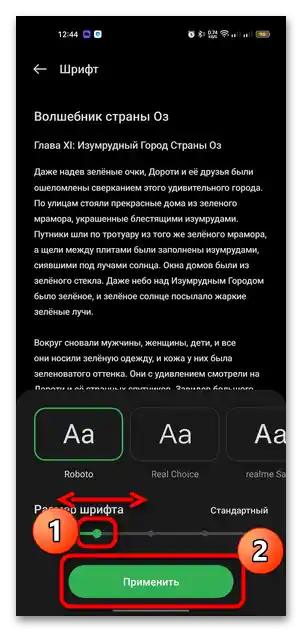
W niektórych wersjach systemu operacyjnego dostępne są ustawienia dotyczące pogrubienia czcionki, dlatego dokładniej zapoznaj się z odpowiednim parametrem w systemowych "Ustawieniach".Również lokalizacja funkcji w Twoim przypadku może różnić się od powyższej instrukcji, dlatego warto spróbować ją znaleźć za pomocą paska wyszukiwania, który znajduje się na górze "Ustawień". Skorzystaj z niego, wpisując odpowiednie zapytanie, na przykład "czcionka".
Sposób 2: Aplikacje specjalistyczne
Jak już wspomniano, do zmiany czcionki w systemie może być potrzebne specjalne oprogramowanie zewnętrzne, jednak do wprowadzenia tego rodzaju zmian w systemie operacyjnym wymagane są uprawnienia root.
Przeczytaj także: Uzyskiwanie uprawnień root na Androidzie
Aby zmienić czcionkę na poziomie systemu, można skorzystać z popularnej i skutecznej aplikacji iFont, która zawiera wiele stylów i ustawień czcionek.
- Przejdź do powyższego linku i zainstaluj program. Uruchom oprogramowanie i przejdź do zakładki "Moje", a następnie dotknij linii "Ustawienia".
- Aby zapobiec ewentualnym problemom podczas instalacji nowych czcionek w systemie, dotknij linii "Zmień tryb czcionki", a następnie wybierz opcję "Tryb systemowy" lub "Auto".
- Wyjdź z okna ustawień i wróć na ekran główny, naciskając zakładkę "Zalecane".
- Niektóre czcionki nie obsługują cyrylicy, dlatego w liście dostępnych opcji zwróć uwagę, aby obok stylu znajdował się symbol "RU". Można również przefiltrować czcionki, wskazując odpowiedni język.
- Znajdź najbardziej odpowiednią czcionkę pod względem grubości i wybierz ją do podglądu. W następnym oknie zobaczysz dwie główne zakładki do podglądu. Jeśli styl jest odpowiedni, naciśnij przycisk "Pobierz".
- Po tym stanie dostępny przycisk "Zainstaluj" — dotknij go.
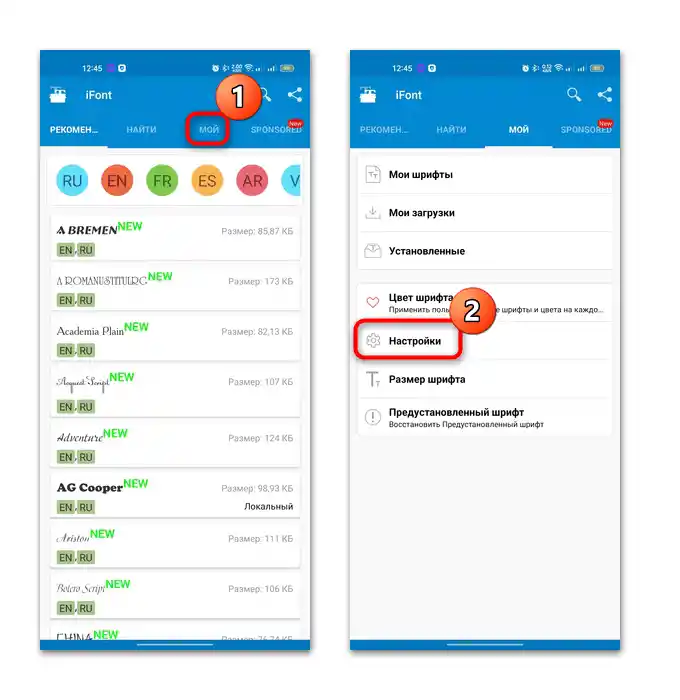
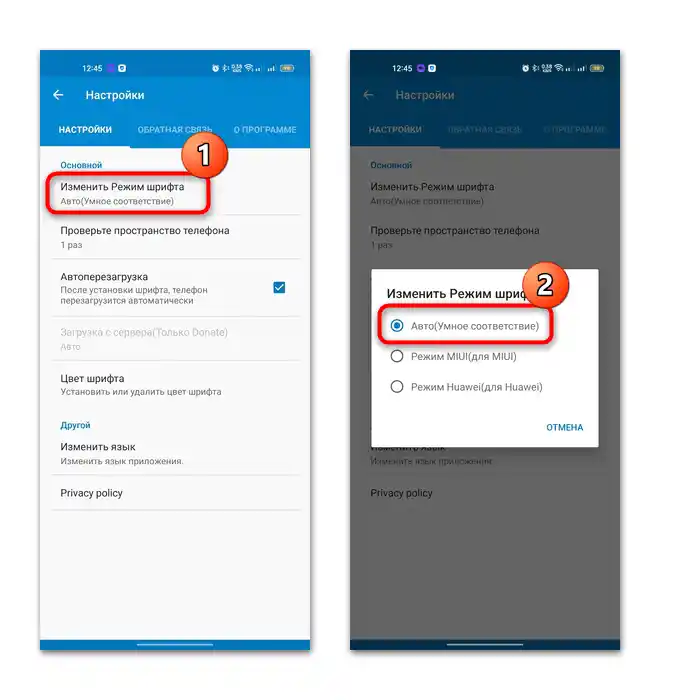
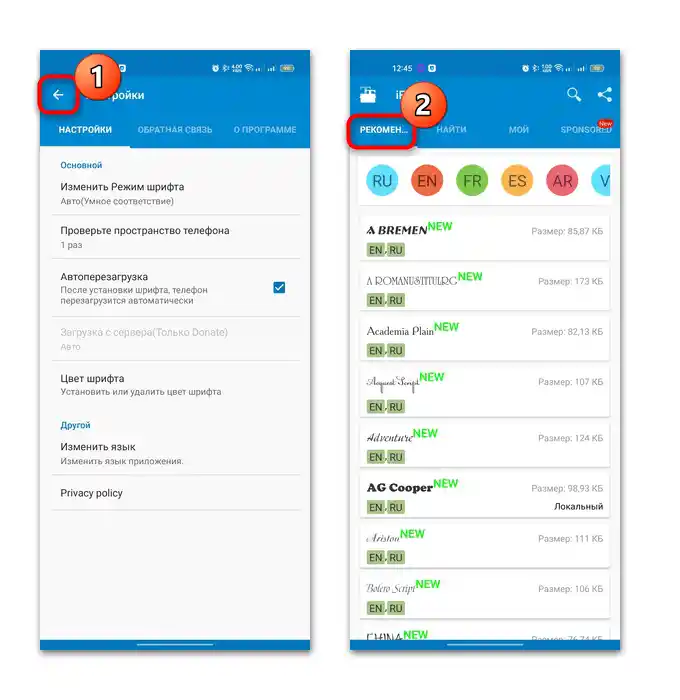
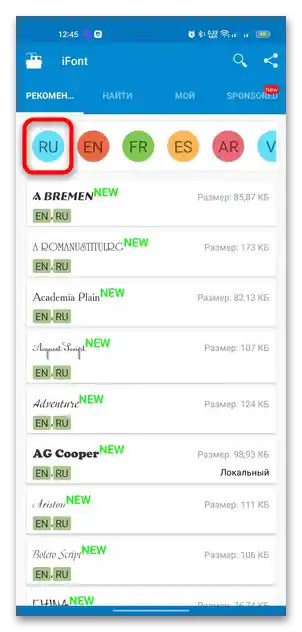
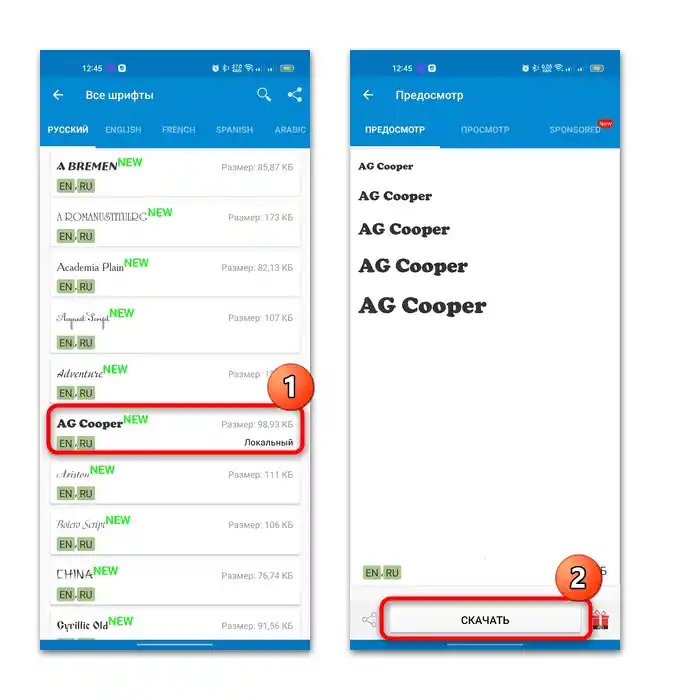
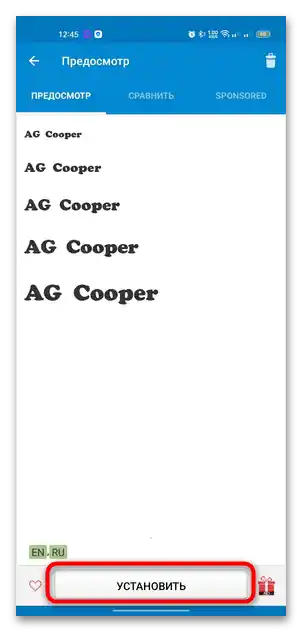
Po wykonaniu tych czynności i przy posiadaniu uprawnień root na urządzeniu pozostaje potwierdzić wprowadzenie zmian w systemie i poczekać na zakończenie instalacji nowej czcionki.Aby ustawienia zaczęły obowiązywać, zrestartuj urządzenie mobilne.
Sposób 3: Ustawienie launchera
Jeśli używasz zewnętrznej nakładki, czyli launchera od innych producentów, niektóre z nich mają funkcję edytowania czcionki interfejsu, co jest zbliżone do Sposobu 1 (ustawienia systemowe). Ta opcja nie wymaga uprawnień superużytkownika i jest jednym z najbezpieczniejszych rozwiązań.
Nie wszystkie zewnętrzne launchery pozwalają na zmianę czcionki, wybierając bardziej pogrubione style, jak w poniższej instrukcji. Przeanalizowaliśmy algorytm działań na przykładzie Go Launcher, gdzie dostępne są rozszerzone ustawienia wyglądu interfejsu nakładki.
- Przejdź do ustawień launchera – zazwyczaj przejście odbywa się przez główne menu. Następnie w otwartym oknie stuknij w linię "Czcionka".
- Następnie wybierz opcję "Wybierz czcionkę" i w dodatkowym oknie zaznacz maksymalnie pogrubioną czcionkę z dostępnych opcji.
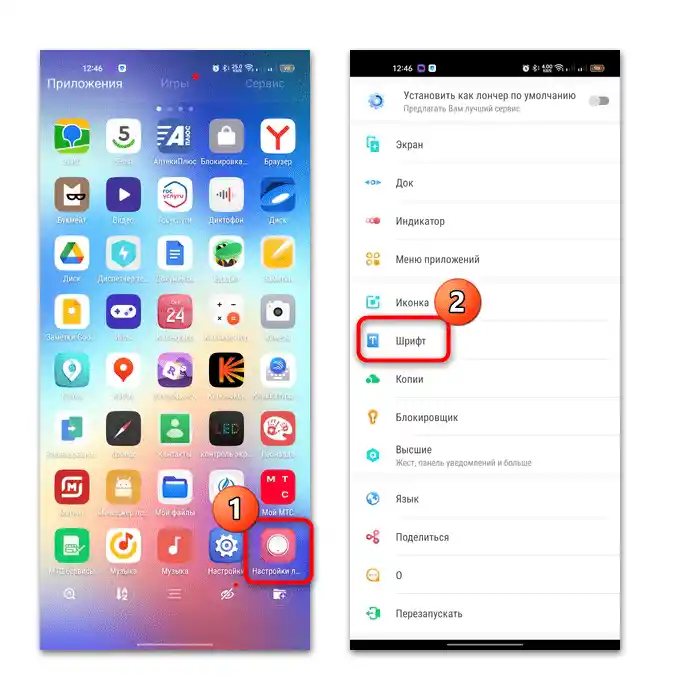
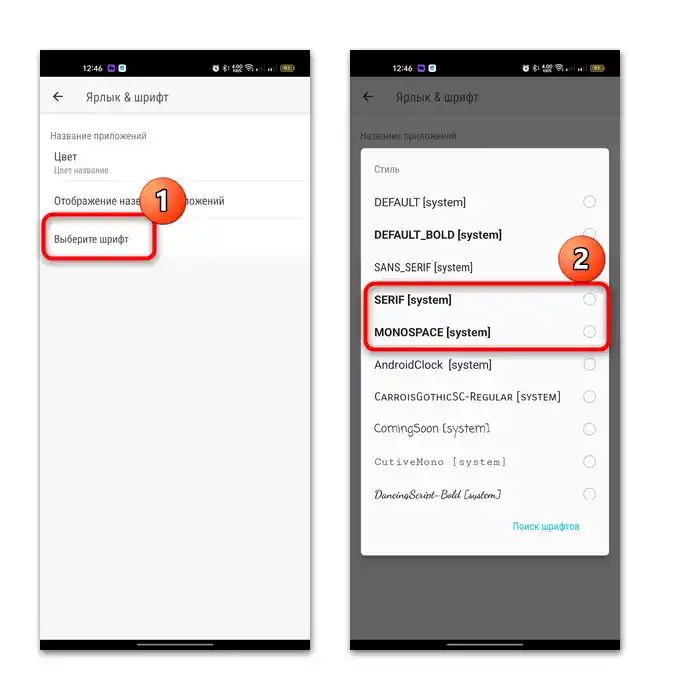
Jeśli istnieje ustawienie rozmiaru, można również spróbować zmienić jego wartość. Ponadto, w niektórych launcherach dostępna jest funkcja wyszukiwania pakietu czcionek, które są na urządzeniu. Można również dodatkowo pobrać style do pamięci smartfona, a następnie wyszukać je przez launcher.
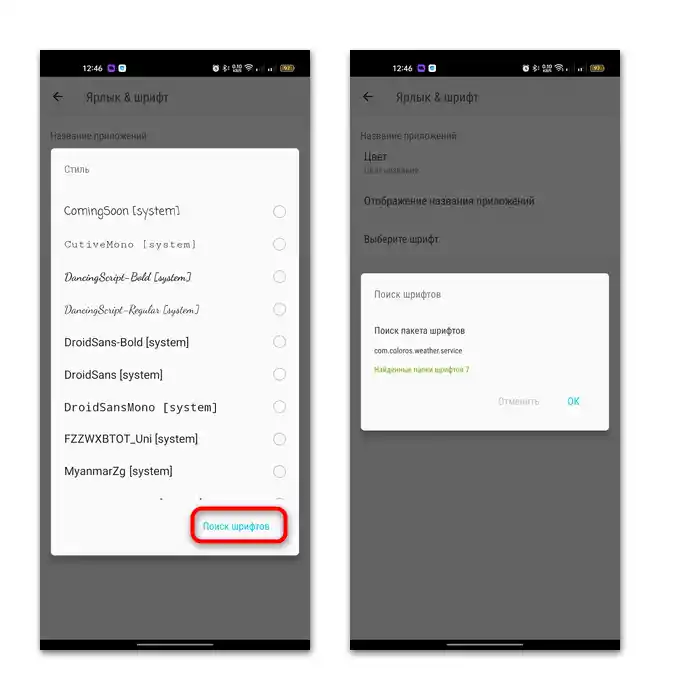
Opcja 2: Posty i wiadomości
Jeśli chodzi o zmianę pogrubienia czcionki podczas komunikacji lub tworzenia postów, należy skorzystać z różnych znaków specjalnych. Zazwyczaj są one identyczne w praktycznie wszystkich przypadkach: różne media społecznościowe, wiadomości w komunikatorach, publikacje.
Podczas wprowadzania tekstu umieść jedną lub dwie gwiazdki po obu stronach tekstu lub słowa, które chcesz wyróżnić pogrubieniem. Najczęściej ta metoda działa, ale może się różnić w zależności od specyfiki oprogramowania, w którym jest używana. Na przykład, w Telegram należy oznaczyć tekst z obu stron dwiema gwiazdkami.
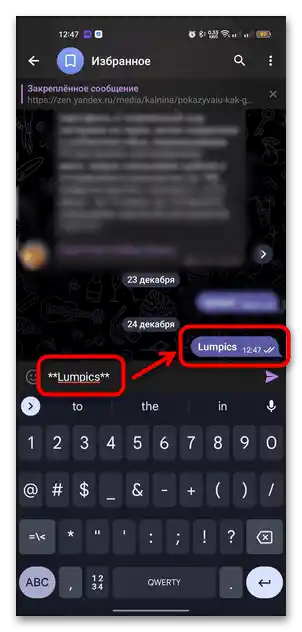
W Telegramie i innych aplikacjach można również pogrubić tekst w inny sposób: zaznaczając go długim naciśnięciem, aby pojawiło się menu z akcjami, wśród których będzie odpowiednia opcja lub, na przykład, sekcja "Formatowanie".